Можно ли сделать так чтобы в контакте не было видно интересные страницы
Содержание статьи
Как скрыть интересные страницы ВКонтакте и список групп
Добрый день, дорогие читатели!
Пока одни люди снимают на камеру каждый день жизни и выкладывают в сеть, другим хочется сохранить приватность. К сожалению, в интернете это бывает затруднительно. Сегодня поговорим о том, как ВКонтакте скрыть интересные страницы от просмотра.
Делать это будем в 2 этапа. Сначала я расскажу, как спрятать группы, участником которых вы являетесь, а затем поработаем с пабликами.
Настройки приватности для скрытия групп
В 2018 году в ВК отсутствуют многие функции, позволяющие открывать и закрывать данные. Но с помощью нехитрых действий все же можно обеспечить себе некоторое личное пространство в социальной сети. Чтобы сделать это, нажмите на свою аватарку вверху экрана и выберите пункт «Настройки».
В выпавшем списке нам нужна строка «Приватность».
Здесь устанавливается отображение разных данных, начиная с основной информации и заканчивая комментариями и историями. Но в отдельных разделах вы столкнетесь с ограничениями. Например, полностью спрятать от посетителей можно только группы, в которых вы состоите.
В отличие от них в пабликах оформляется подписка на новости и уведомления. Их просто так убрать от глаз гостей не получится. Есть определенные трудности и с попытками скрыть друзей в ВК.
Но будем использовать все имеющиеся возможности настроек. Находим пункт «Кто видит список моих групп».
Выбрав значение «Только я», вы полностью закроете информацию. Если хотите, чтобы посторонние люди не видели этот раздел, нажмите «Только друзья».
Также можно скрыть данные от человека, установив параметр «Все, кроме». Посмотрим, как выглядит аккаунт ВКонтакте, если доступ разрешен даже незнакомцам. Для этого спускаемся вниз и нажимаем на ссылку «посмотреть, как видят Вашу страницу другие пользователи».
Вот так показывается моя страница, если доступ к группам не ограничен.
Если я оставлю доступ друзьям или только себе, то информация о группах исчезнет.
Это самый простой этап. Но остаются еще подписки. И убрать их из поля зрения посетителей сложнее.
Лучший способ скрыть паблики
Суть метода заключается в том, чтобы отписаться от паблика и перевести его в закладки.
Возможно, просмотрев свои подписки, вы решите, что только некоторые из них хотите спрятать от гостей, а остальные оставить в общем доступе. Также советую воспользоваться ревизией и отказаться от неактуальных материалов. В таком случае не добавляйте их в закладки, а просто отпишитесь.
Чтобы сделать это, зайдите в «Интересные страницы» и откройте одну из них.
Под картинкой в правом верхнем углу видим выпадающее меню. Нажимаем на него левой кнопкой мыши и подтверждаем свое желание «Отписаться».
Если вы хотите продолжать следить за интересной информацией и новостями, перейдите к меню ниже. Выберите пункты «Включить уведомления» и «Сохранить в закладках».
Еще проще выйти из паблика и переложить его в закладки можно в списке групп.
Просто нажмите на многоточие и в выпавшем перечне отметьте желаемые действия.
Если на сайте слева не показываются закладки, это легко исправить. Нажимаем на свою аватарку вверху экрана, выбираем “Настройки” – “Общее” – «Настроить отображение пунктов меню».
Ставим галочку в нужном месте и сохраняем результат.
Теперь посещение интересных сообществ стало удобным и скрытым от посторонних глаз. Минус такого способа заключается в том, что вы не просмотрите обновления этих пабликов в своих новостях.
Как скрыть сообщества в мобильном приложении
Действия аналогичные тем, что мы делали в полной версии сайта. Заходим в настройки.
Выбираем «Приватность».
Находим пункт “Кто видит список моих групп”. Выбираем подходящий вариант.
Здесь же можно запретить отдельным людям доступ к информации. Чтобы покинуть паблик, переходим к подпискам.
Заходим в сообщество. Нажимаем на многоточие в верхнем правом углу, выбираем “Уведомлять о новых записях” и “Сохранить в закладки”. Ниже давим на кнопку и отписываемся.
Как обеспечить приватность страницы в целом
Есть 2 варианта сделать свой профиль скрытым от посторонних глаз:
- Ограничить доступ ко всей информации всем, кроме друзей.
- Создать нового пользователя ВК.
Как закрыть аккаунт от посторонних людей
В тех же настройках приватности находим пункт «Тип профиля». Если стоит значение «Открытый», то посетители видят страницу согласно условиям отображения каждого раздела.
Если выбрать «Закрытый», то гости смотрят на небольшую часть данных, все остальное им недоступно.
Минус такого способа заключается в том, что скрываются паблики только от незнакомцев, друзья же могут просматривать этот раздел беспрепятственно.
Создаем новый аккаунт
Это может показаться не очень удобным решением, но я знаю людей, которые только так и заходят в социальную сеть, не желая быть в тесном контакте с другими пользователями. В списке их друзей находится всего 5 – 10 близких родственников и товарищей.
Заключение
Скрыть сообщества можно несколькими способами. Сначала прячем группы, используя настройки, а затем переносим паблики в закладки. Это самый удобный и прямой путь.
Если вы хотите оставить друзьям возможность просматривать информацию, то можно закрыть профиль и больше ничего не делать. Самый радикальный шаг, обеспечивающий приватность в ВК – создание нового аккаунта.
Выбирайте вариант по душе, делитесь статьей в социальных сетях, если считаете ее полезной. А я прощаюсь с вами. Скоро увидимся на просторах блога iklife.ru.
Источник
Как скрыть интересные страницы ВКонтакте

При достаточно большом количестве обстоятельств у вас, как у пользователя социальной сети ВКонтакте, может возникнуть необходимость повышения уровня приватности, касательно отображаемого списка интересных страниц и сообществ. В рамках данной статьи мы расскажем о том, как можно скрыть указанную информацию от посторонних пользователей.
Настраиваем приватность сообществ
В первую очередь обратите внимание, что помимо блока с интересными страницами вы можете скрыть раздел со списком групп. Более того, настройки приватности, которые мы достаточно детально рассматривали в более ранних статьях, позволяют оставить доступ к списку сообществ для некоторого числа пользователей.
Читайте также:
Как скрыть страницу ВК
Скрываем подписчиков ВК
Как скрыть друзей ВК
Помимо сказанного заметьте, что если вы указывали сообщества в разделе «Место работы», то его потребуется также скрыть. Сделать это возможно без особых проблем, следуя в обратном направлении по специальной инструкции.
Читайте также: Как сделать ссылку на группу ВК
Способ 1: Скрываем группы
Для того, чтобы было возможно скрыть ту или иную группу ВКонтакте, вам для начала необходимо в нее вступить. Именно после этого она будет отображаться у вас в специальном блоке, появляющемся при раскрытии раздела «Показать подробную информацию».
Данный раздел статьи подразумевает скрытие сообществ исключительно с типом «Группа», а не «Публичная страница».
- Войдите на сайт VK и раскройте главное меню, кликнув по своей аватарке в правом верхнем углу.
- Из списка разделов вам необходимо выбрать «Настройки».
- С помощью навигационного меню в правой части окна переключитесь на вкладку «Приватность».
- Все манипуляции, благодаря которым вы можете изменить отображение тех или иных разделов, производятся в настроечном блоке «Моя страница».
- Среди прочих разделов найдите «Кто видит список моих групп» и кликните по ссылке, расположенной правее заголовка данного пункта.
- Из представленного списка выберите наиболее подходящее для вашей ситуации значение.
- Тут же заметьте, что каждый представленный вариант параметров приватности действует полностью уникально, позволяя настроить списки групп максимально детально.
- После того, как вы установите наиболее предпочтительные параметры, пролистайте окно до низа и кликните по ссылке «Посмотреть, как видят Вашу страницу другие пользователи».
- Если вы четко следовали рекомендациям из данной инструкции, группы будут доступны пользователям исходя от настроек.
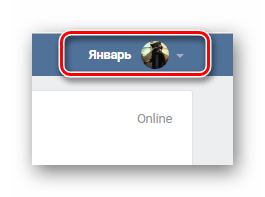
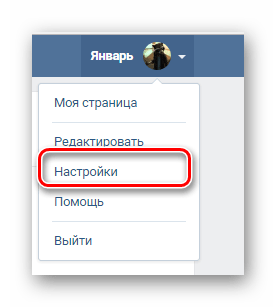
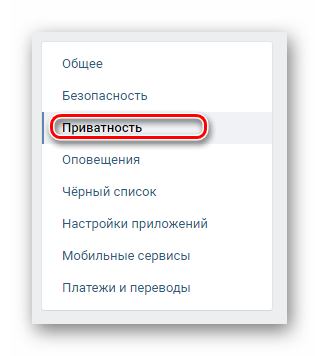
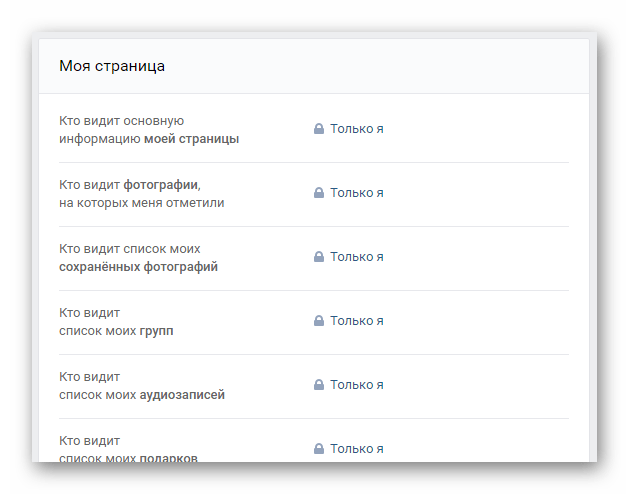
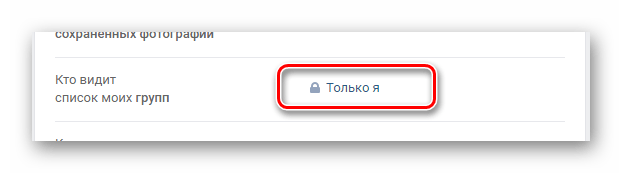
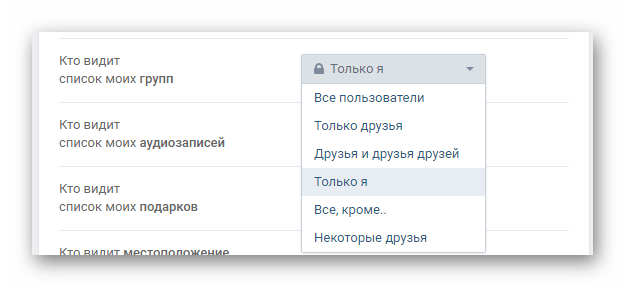
Рекомендуется использовать вариант параметров «Только друзья».
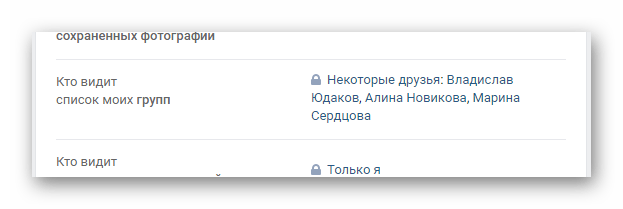

Это рекомендуется сделать для того, чтобы еще раз убедиться, что выставленные настройки приватности соответствуют вашим первоначальным ожиданиям.
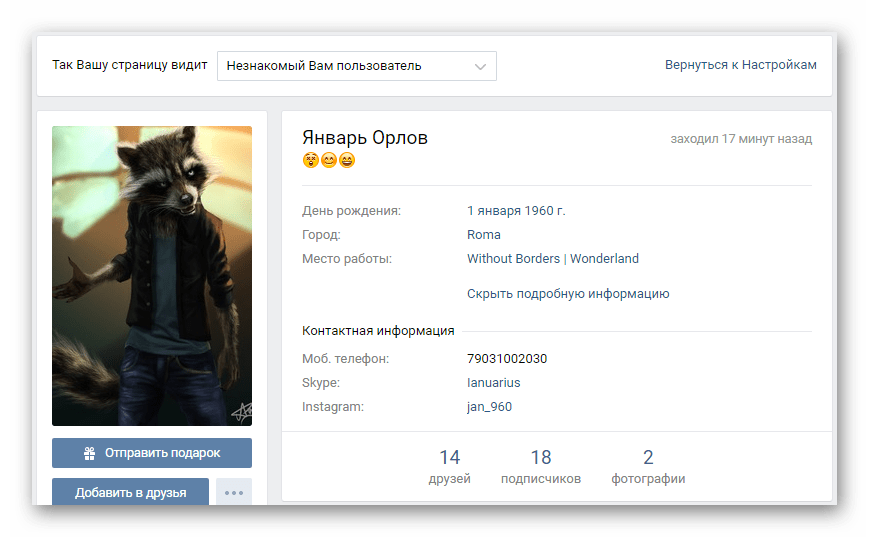
После выполнения описанных действий инструкцию можно считать полностью завершенной.
Способ 2: Скрываем интересные страницы
Главное отличие блока «Интересные страницы» состоит в том, что в нем отображают не группы, а сообщества с типом «Публичная страница». Кроме того, в том же разделе могут быть отображены пользователи, находящиеся у вас в друзьях и имеющие достаточно большое количество подписчиков.
Как правило, для отображения в данном блоке необходимо иметь как минимум 1000 подписчиков.
Администрация социальной сети ВКонтакте не предоставляет пользователям открытой возможности сокрытия нужного блока через настройки приватности. Однако на этот случай все же есть решение, хоть и не подходящее для скрытия публичных страниц, в которых вы являетесь владельцем.
Прежде чем перейти к дальнейшему материалу, рекомендуем ознакомиться со статьями по теме использования раздела «Закладки».
Читайте также:
Как подписаться на человека ВК
Как удалить закладки ВК
Первое, что требуется сделать – активировать раздел «Закладки».
- Воспользовавшись главным меню VK, перейдите к разделу «Настройки».
- Перейдите на вкладку «Общее» с помощью дополнительного меню навигации.
- В блоке «Меню сайта» воспользуйтесь ссылкой «Настроить отображение пунктов меню».
- Перейдите к пункту«Основные».
- Пролистайте содержимое окна до пункта «Закладки» и рядом с ним установите галочку».
- Воспользуйтесь кнопкой «Сохранить», чтобы применить обновленные параметры для списка меню.
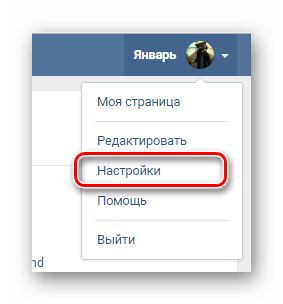
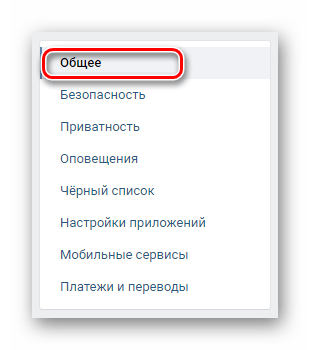
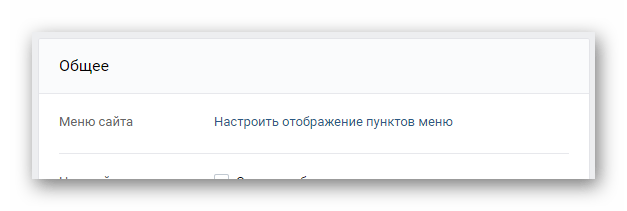
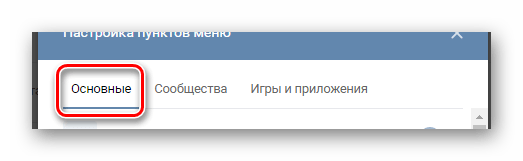
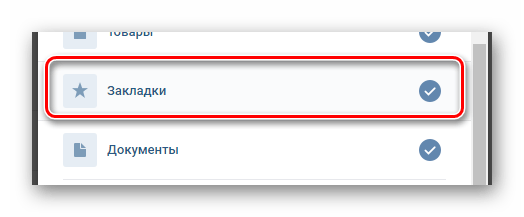
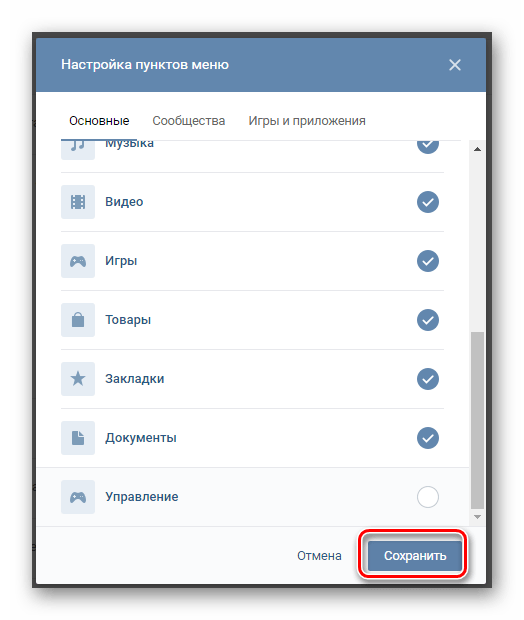
Все дальнейшие действия касаются непосредственно раздела «Закладки».
- На главной странице профиля найдите блок «Интересные страницы» и откройте его.
- Перейдите к паблику, который вам необходимо скрыть.
- Находясь в сообществе, кликните по значку с тремя горизонтально расположенными точками под фотографией паблика.
- Среди представленных пунктов меню выберите «Получать уведомления» и «Добавить в закладки».
- После указанных действий вам нужно произвести отписку от данного сообщества, кликнув по кнопке «Вы подписаны» и выбрав пункт «Отписаться».
- Благодаря указанным действиям скрываемое сообщество не будет отображаться в блоке «Публичные страницы».
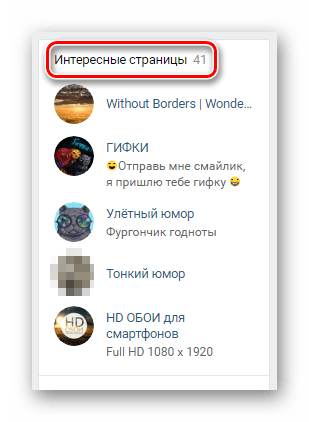
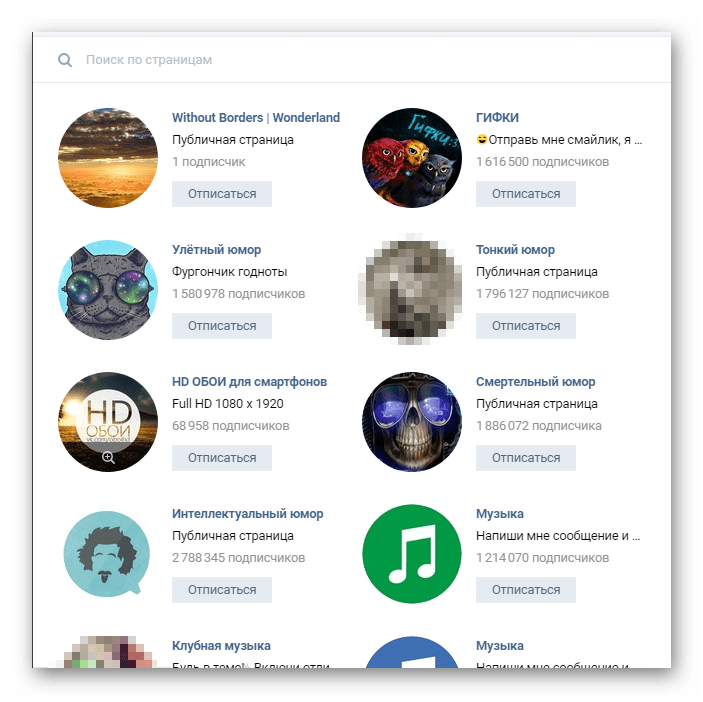
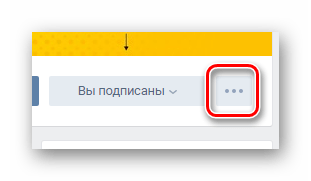
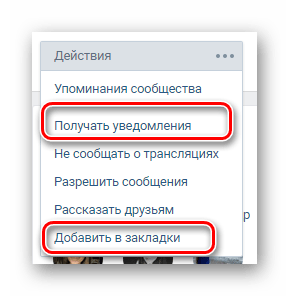
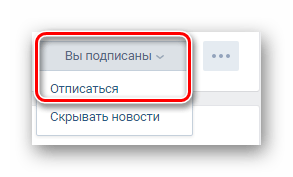
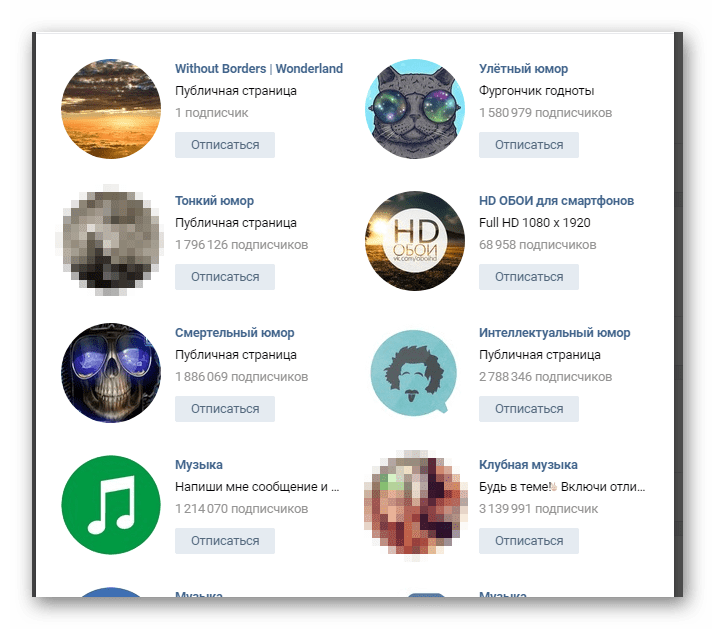
Уведомления от паблика будут отображаться в вашей ленте.
Если вы захотите вновь подписаться на паблик, то вам потребуется его найти. Сделать это возможно с помощью приходящих уведомлений, поиска по сайту, а также через раздел «Закладки».
Читайте также:
Как найти группу ВК
Как использовать поиск без регистрации ВК
- Перейдите на страницу с закладками, воспользовавшись соответствующим пунктом.
- Через меню навигации по разделам переключитесь на вкладку «Ссылки».
- В качестве основного содержимого здесь будут отображаться все страницы, которые вы когда-либо добавили в закладки.
- Если вам потребуется скрыть из блока «Интересные страницы» пользователя, у которого имеется более 1000 подписчиков, то вам необходимо поступить полностью аналогичным способом.
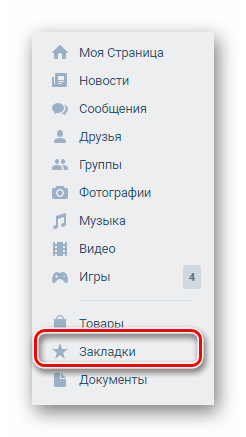
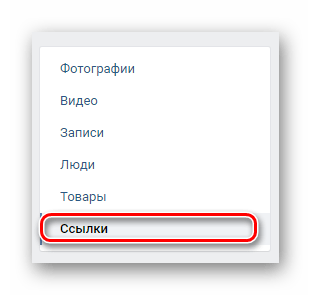
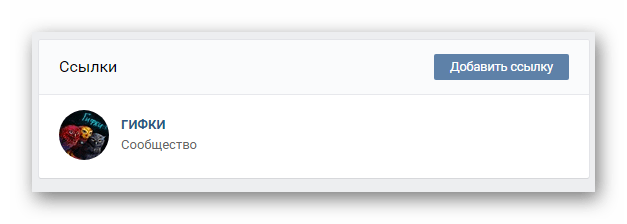
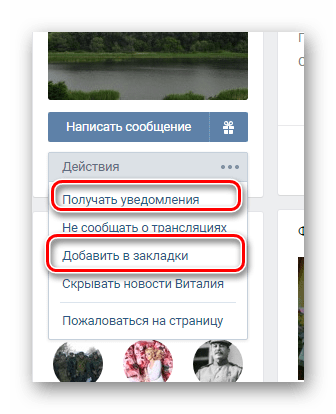
В отличие от пабликов, пользователи отображаются во вкладке «Люди» в разделе «Закладки».
Обратите внимание, что каждая представленная из данной инструкции рекомендация распространяется не только на публичные страницы, но и на группы. То есть, эта инструкция, в отличие от первого способа, является универсальной.
Способ 3: Скрываем группы через мобильное приложение
Данный метод подойдет вам в том случае, если вы чаще пользуетесь мобильным приложением ВКонтакте для портативных устройств, чем полной версией сайта. При этом все требуемые действия отличаются исключительно место расположением тех или иных разделов.
- Запустите приложение VK и раскройте главное меню.
- Перейдите на к разделу «Настройки» с помощью меню приложения.
- В блоке «Настройки» перейдите к разделу «Приватность».
- На открывшейся странице выберите раздел «Кто видит список моих групп».
- Далее в списке пунктов «Кому разрешено» установите выделение напротив варианта, соответствующего вашим предпочтениям.
- Если вам необходимы более сложные настройки приватности, дополнительно воспользуйтесь блоком «Кому запрещено».
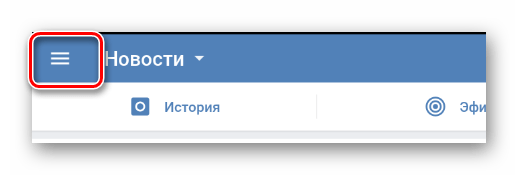
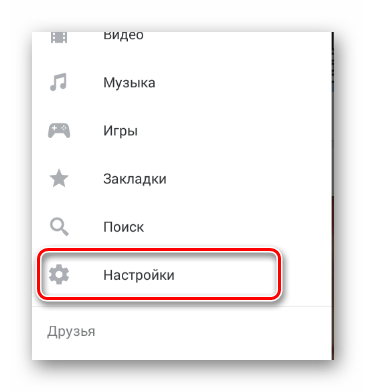
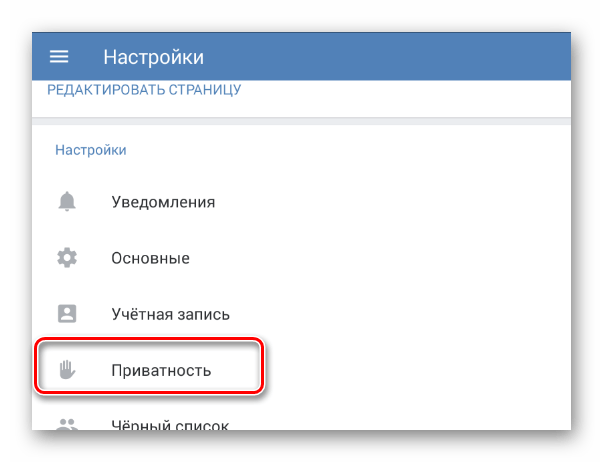
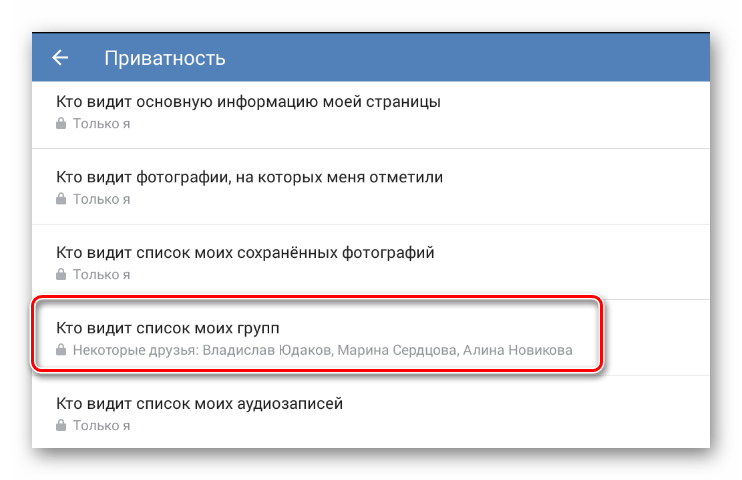
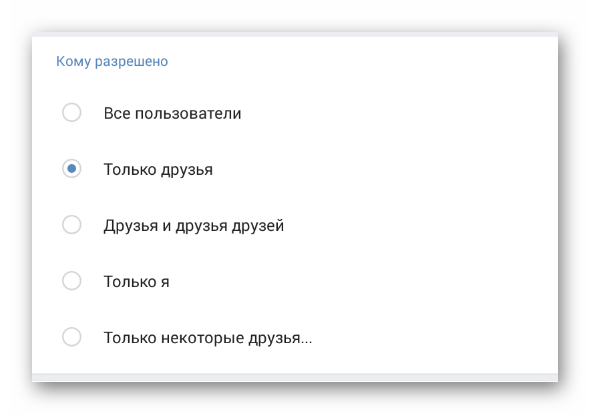
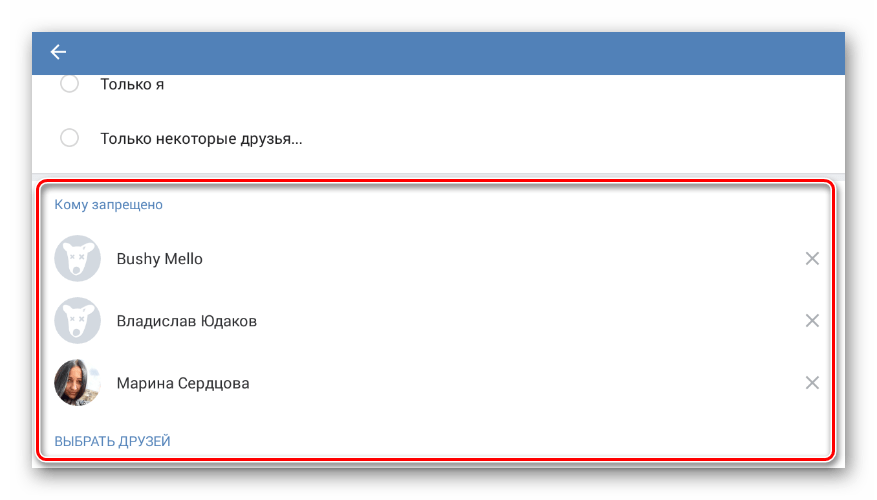
Установленные настройки приватности не требуют сохранения.
Как видно, данная инструкция исключает излишне сложные манипуляции.
Способ 4: Скрываем интересные страницы через мобильное приложение
По сути данный способ, ровно как и предыдущий, является полноценным аналогом того, что предлагается пользователям полноценной версии сайта. Таким образом, конечный результат будет полностью идентичен.
Чтобы можно было спокойно использовать данный метод, вам потребуется активировать раздел «Закладки» с помощью браузерной версии сайта, как во втором способе.
- Перейдите к паблику или пользовательскому профилю, который требуется скрыть из блока «Интересные страницы».
- Кликните по значку с тремя вертикально расположенными точками в правом верхнем углу экрана.
- Среди представленных пунктов отметьте «Уведомлять о новых записях» и «Добавить в закладки».
- Теперь произведите удаление пользователя из друзей или отпишитесь от паблика.
- Чтобы быстро перейти к удаленной странице или паблику, откройте главное меню ВКонтакте и выберите раздел «Закладки».
- На вкладку «Люди» помещаются пользователи, которых вы добавили в закладки.
- На вкладке «Ссылки» будут размещены любые группы или публичные страницы.
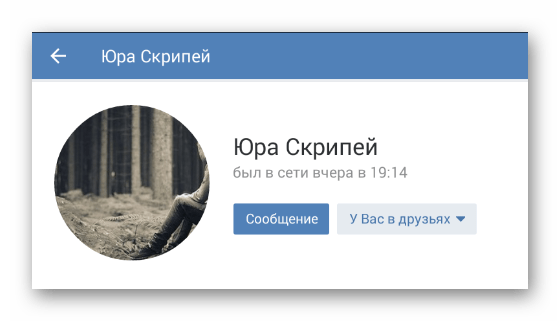
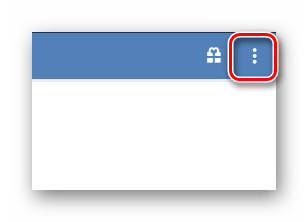
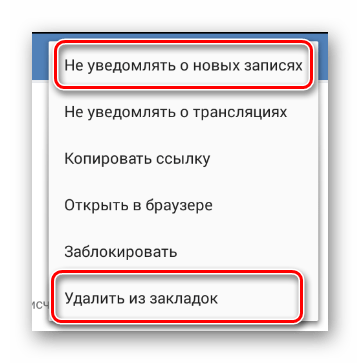
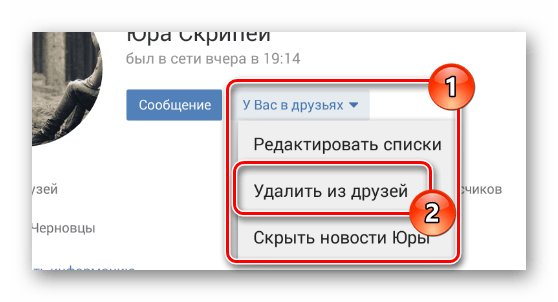
В случае с пользователями не забывайте, что после выполнения рекомендаций вы не сможете просматривать некоторую часть информации о пользователе.
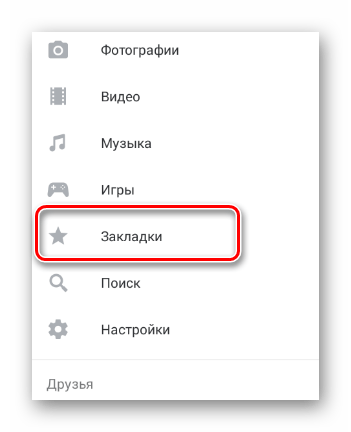
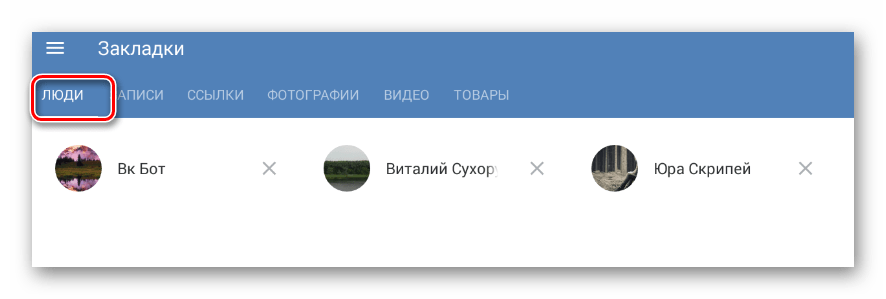
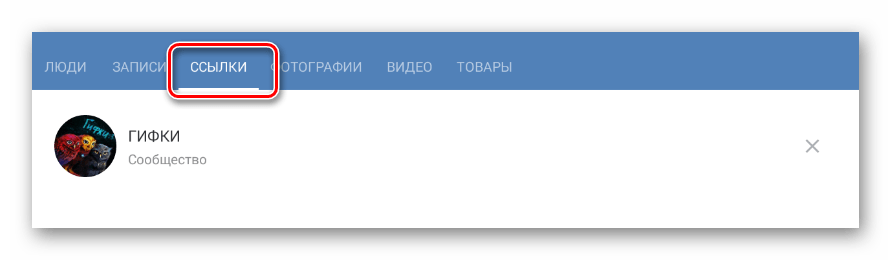
Надеемся, вы разобрались с процессом скрытия интересных страниц и сообществ ВКонтакте. Всего доброго!
Мы рады, что смогли помочь Вам в решении проблемы.
Опишите, что у вас не получилось.
Наши специалисты постараются ответить максимально быстро.
Помогла ли вам эта статья?
ДА НЕТ
Источник
Как скрыть интересные страницы в ВК: скройте информацию от чужих взглядов
Эту статью мы создали для тех, кто хочет узнать, как скрыть интересные страницы в ВК в своём аккаунте с помощью компьютера или с мобильного телефона. Так что, если вам интересна эта тема, просто выберите инструкцию, которая покажется вам наиболее подходящей, и вперёд!
С компьютера
Для всех, кто для общения в социальных сетях использует преимущественно персональный компьютер или ноутбук, мы создали две подробных инструкции как скрыть интересные сообщества.
- Первая из них подойдёт для того, чтобы скрыть сообщества, в профиле которых стоит обозначение «группа».
- А вторая – для возможности скрыть те сообщества, которые позиционируют себя как «Публичная страница».
С их помощью скрыть в ВК свои интересные страницы от всех сможет абсолютно любой человек, даже если он не слишком хорошо разбирается в тонкостях управления социальными сетями.
#1 Скрыть через настройку приватности групп ВК
Вот как убрать интересные страницы в ВК не отписываясь от них, а просто изменив настройки приватности.
- Зайдите в свой профиль ВК и найдите в правом верхнем углу своё имя и аватарку. Кликните по ним.
- Выберите пункт «Настройки».
- В правой части экрана сверху можно найти меню с разделами. Перейдите в раздел «Приватность», щёлкнув по нему мышкой.
- В первом блоке обратите внимание на четвёртую строку – «Кто видит список моих групп». По умолчанию здесь выставлен параметр «Все пользователи». Кликните по этой фразе и перед вами появится меню с возможными вариантами.
Выберите тот вариант, который подходит именно вам – это может быть «Только друзья», может быть «Все, кроме…» (тут можно будет выбрать имена тех людей, от которых вы хотите скрыть свои интересные страницы), а можно выбрать и «Только я».
#2 Скрыть через сохранение в закладки ВК
Если вы пока не разобрались, можно ли скрыть список интересных страниц в ВК через закладки, то воспользуйтесь нашей подробной инструкцией.
Шаг первый – активируем раздел «Закладки». Если такой раздел в меню слева у вас уже есть, то смело переходите сразу ко второму шагу!
- Зайдите в свой аккаунт ВК и найдите вверху справа маленькое изображение вашей аватарки. Щёлкните по нему мышкой.
- В выпадающем меню выберите раздел «Настройки».
- В правой части экрана вы увидите список всех доступных разделов. Кликните по блоку «Общее».
- Найдите строку «Меню сайта». Вам нужно кликнуть по строке «Настроить отображение пунктов меню».
- Щёлкните мышью по разделу «Основные».
- Теперь найдите в списке пункт «Закладки» для его активации поставьте напротив галочку.
- В самом низу экрана справа вы увидите виртуальную кнопку «Сохранить». Кликните по ней мышкой.
Шаг второй – добавляем в «Закладки»:
- Вернитесь в свой профиль ВК. Под вашей фотографией и друзьями будет расположен блок «Интересные страницы». Кликните по нему.
- Выберите из списка сообщество, которое хотите скрыть, и войдите в него.
- Под главной картинкой сообщества (рядом с «Вы подписаны») найдите виртуальную кнопку с тремя точками и словом «Еще».
- Кликните по пункту «Сохранить в закладках».
- Теперь нажмите на «Вы подписаны» и кликните по «Отписаться». Теперь для того, чтобы увидеть интересующий Вас профиль, Вам нужно будет открыть свои закладки.
После того, как вы смогли сделать так, чтобы не видно было интересные страницы в ВК, можно легко проверить полученный результат. Для этого:
- Зайдите в настройки приватности, прокрутите страницу в самый низ;
- Кликните по «Посмотреть, как видят вашу страницу другие пользователи».
Перед тем, как спрятать какую-либо информацию, подумайте: если у Вас возникла об этом мысль, может имеет смысл закрыть профиль целиком?
С телефона или планшета
Если вы хотите узнать, как в ВК спрятать интересные страницы, и используете для сёрфинга по социальным сетям мобильное устройство (телефон или планшет), то вот подходящие для вас инструкции.
- Первая из них предназначена для сокрытия сообществ, которые называются «группы».
- А вторая – для тех сообществ, которые называются «Публичные страницы».
Если вы подписаны и на те, и на другие, то можете использовать обе инструкции по очереди:
#1 Скрыть через настройки приватности групп ВК
Вы легко сможете закрыть интересные страницы в ВК от посторонних через раздел «Приватность».
- Нажмите два раза на значок профиля и дотроньтесь до слова «Настройки».
- Выберите раздел «Приватность».
- Найдите графу «Кто видит список моих групп» и коснитесь её.
- Выберите вариант, который подходит вам больше всего, а потом нажмите на кнопку «Сохранить» в конце списка.
#2 Скрыть через сохранение в закладки ВК
А вот как в два шага можно скрыть из общего доступа нужную информацию, спрятав её в закладках.
Обратите внимание на то, что действия производятся в мобильной версии сайта, в приложении такие действия недоступны ????
Шаг первый – активировать блок «Закладки». Если такой раздел в меню у вас уже есть, то смело переходите сразу ко второму шагу!
Шаг второй – скрыть интересные сообщества ВК из общего доступа:
- Нажмите на значок Сервисы внизу и зайдите в свои сообщества.
- Откройте нужное сообщество и сверху найдите прямоугольник с тремя точками. Нажмите на него и коснитесь «Добавить в закладки».
- Теперь коснитесь надписи «Вы подписаны». Для того, чтобы скрыть интересное сообщество из общего доступа, нажмите «Отписаться». Теперь вы всегда сможете найти его в закладках.
Если вы хотите убедиться, удалось ли вам удалить интересные страницы в ВКонтакте из общего доступа, то для этого совсем не обязательно заходить с чужого аккаунта.
- Достаточно вернуться в раздел «Приватность» (как это сделать, описано в первой инструкции), прокрутить раздел вниз до самого конца и найти подсвеченную синим надпись «Посмотреть, как видят вашу страницу другие пользователи».
- Кликнув по ней вы увидите получившийся результат.
Поздравляем! Теперь вы знаете, как скрыть интересные страницы в ВКонтакте от других пользователей самостоятельно и легко сможете выбрать наиболее подходящий для вас способ.
Если что-то показалось вам непонятным или в процессе выполнения инструкций возникли какие-то вопросы, вы свободно можете задать их нашим специалистам, заполнив форму для комментариев. Мы с удовольствием поможем вам справиться с любыми проблемами!
Источник